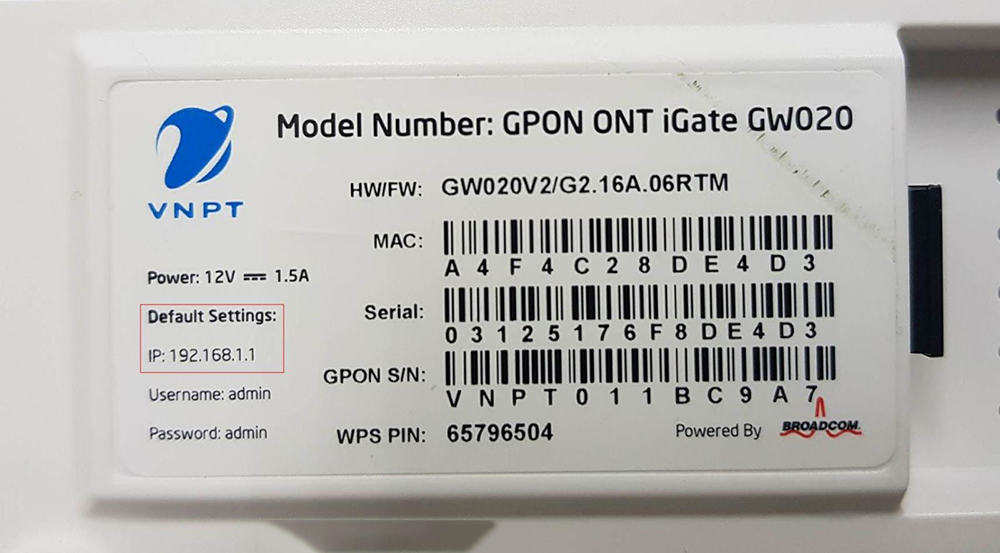Wifi là công cụ thiết yếu giúp bạn truy cập mạng. Thế nhưng khi bạn muốn thay đổi tên thì sao? Dưới đây là hướng dẫn cách thay đổi tên wifi nhanh chóng và chính xác nhất.
Hướng dẫn cách đổi tên wifi trên máy tính, laptop
Sau đây là các bước thực hiện cách đổi tên mạng wifi mà bạn có thể tham khảo và áp dụng khi cần.
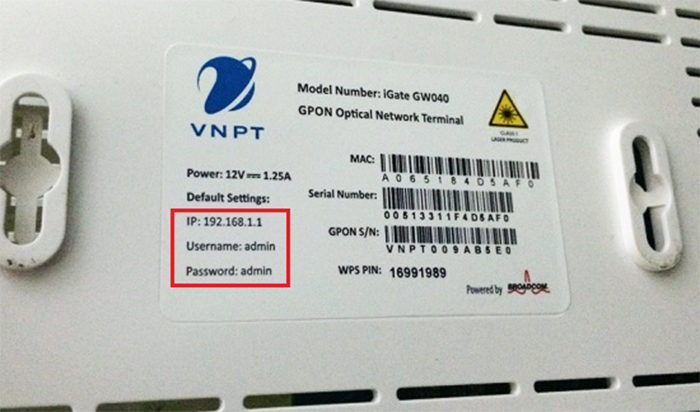
Hướng dẫn cách thay đổi tên wifi
Xem ngay: Gợi ý khách hàng cách đổi pass wifi TP link đơn giản để biết cách làm
– Bước 1: Tìm trên modem wifi địa chỉ IP, Tên đăng nhập (Username) và Mật khẩu (Password). Sau đó mở một trình duyệt bất kì trên máy tính, nhập địa chỉ IP được in trên modem wifi. Ví dụ địa chỉ IP trên modem của wifi TP Link VNPT thường sẽ là: 192.168.1.
– Bước 2: Trang web trên sẽ yêu cầu bạn nhập Tên đăng nhập và Mật khẩu, thông tin này sẽ được in trên modem, thường sẽ trùng nhau và là admin. Tuy nhiên bạn cũng cần xem kĩ lại modem wifi của mình để nhập cho chính xác nhé!
– Bước 3: Khi đã đăng nhập thành công, để đặt tên wifi khác, bạn truy cập mục Wireless trên thanh Menu. Tiếp tục chọn Wireless Setting và Wireless + Network Name.
– Bước 4: Nhập tên mới cho modem wifi, bạn có thể đặt tên tiếng Việt có dấu, đây cũng là cách đổi tên wifi có dấu nếu bạn truy cập bằng trình duyệt Cốc Cốc. Sau khi đổi tên wifi trên laptop, bạn nhấn Save để lưu lại.
– Bước 5: Quay trở lại Menu, bạn chọn mục System Tools ở phía cuối và chọn Reboot. Thực hiện xong bước này, modem sẽ yêu cầu tất cả các thiết bị đã từng kết nối phải kết nối lại để tất cả thay đổi có hiệu lực.
Sau khi thực hiện xong hướng dẫn cách đổi tên wifi trên, bạn có thể kết nối lại wifi với tên mới bạn vừa đặt.
Hướng dẫn cách đổi tên wifi trên điện thoại iPhone, Android
Trước đây thì đa phần điện thoại khó có thể sửa được tên. Nhưng bây giờ, công nghệ tiên tiến. Do vậy cách đổi tên wifi điện thoại vẫn có thể thực hiện được. Cách đổi tên wifi trên iPhone và cách đổi tên wifi trên Android tương tự nhau và được thực hiện như sau:
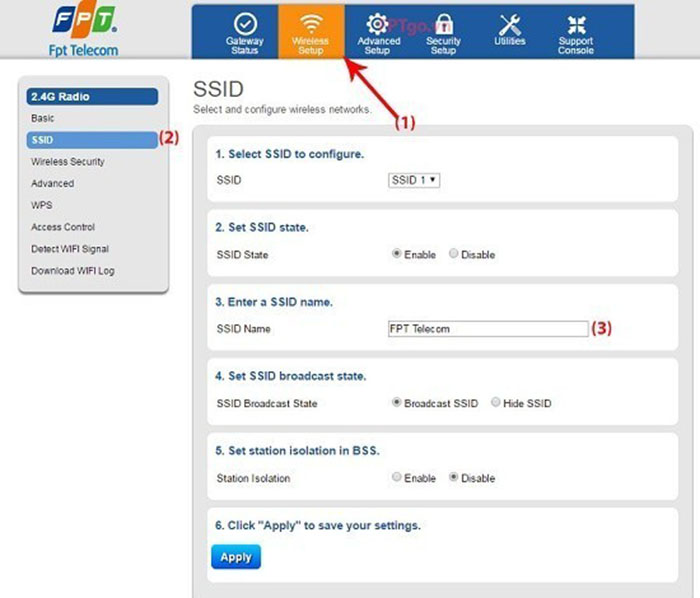
Cách đổi tên wifi bằng điện thoại
– Bước 1: Tìm trên modem wifi địa chỉ IP, tên đăng nhập và mật khẩu. Những thông tin này thường sẽ được in rất rõ ràng trên modem, hoặc bạn cũng có thể gọi điện cho nhà mạng để được cung cấp thông tin một cách chính xác.
– Bước 2: Mở trình duyệt web trên điện thoại và truy cập địa chỉ IP. Lưu ý:
+ Cách đổi tên wifi bằng iPhone: Sử dụng trình duyệt Safari.
+ Cách đổi tên wifi Android: Sử dụng trình duyệt Google Chrome.
– Bước 3: Ngay khi truy cập địa chỉ IP, trang web sẽ yêu cầu bạn nhập tên đăng nhập và mật khẩu. Nhập chính xác thông tin trên modem wifi hoặc do nhà mạng cung cấp để đăng nhập thành công và bắt đầu cách đổi tên wifi trên điện thoại iPhone và cách đổi tên wifi trên samsung.
– Bước 4: Tại Menu của trang web, bạn chọn Network Setting, sau đó chọn Wireless > Basic. Tại đây, bạn nhập tên mới vào mục SSID và lưu lại.
– Bước 5: Ngay khi đổi tên, điện thoại của bạn sẽ không được kết nối với wifi nữa. Bạn mở lại mục cài đặt wifi trên thiết bị, chọn wifi vừa được đổi tên, nhấn chọn Quên mật khẩu sau đó kết nối lại từ đầu.
Những thiết bị khác cũng sẽ được yêu cầu kết nối lại từ đầu để tên wifi mới được thay đổi hoàn toàn. Đây cũng là cách đổi tên wifi trên iPhone 5s, đổi tên wifi iPhone 6, cách đổi tên wifi iPad hay các loại điện thoại Android mà bạn có thể áp dụng khi cần.
Trên đây là hướng dẫn cách thay đổi tên wifi nhanh chóng và chính xác nhất. Hy vọng bài viết của chúng tôi đã cung cấp cho bạn nhiều thông tin.